Проекты
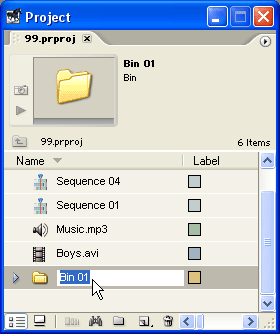
Рис. 5.11. Новая папка в окне Project
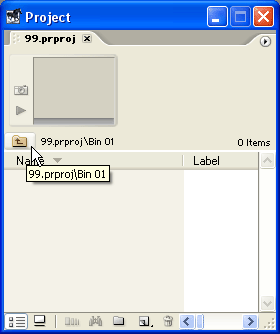
Рис. 5.12. В окне Project раскрыто содержимое новой (пустой) папки
Переименование папки, фильма или клипа
Вы можете переименовывать папку или клип. Для этого выполните следующее:
- Щелчком мыши выделите элемент, который вы желаете переименовать.
- Щелкните второй раз на имени корзины, фильма или клипа. Имя приобретет характерное выделение, и внутри него появится курсор ввода текста.
- Отредактируйте название элемента.
- По окончании ввода щелкните мышью где-либо за пределами элемента.
Примечание
Переименование клипа никак не сказывается на файле, в котором этот клип хранится. Просто тому же самому файлу ставится в соответствие клип с другим именем.
Перемещение папок, клипов и фильмов между папками
Фильмы и клипы можно с легкостью перемещать между папками, подобно файлам в ОС Windows. Для этого:
- Ухватитесь за пиктограмму перемещаемого клипа или фильма.
- Перетащите (указателем при нажатой кнопке мыши) клип или фильм на ту папку, в которую желаете его поместить.
- Папка, готовая принять клип, выделяется, и в этот момент надо отпустить кнопку мыши.
Точно так же одни папки можно помещать в другие, хватаясь за них указателем мыши и перетаскивая на название другой папки. На рис. 5.13 показан пример размещения клипов и фильмов во вложенных папках.
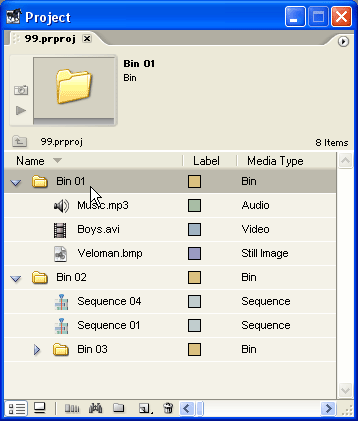
Рис. 5.13. Организовать размещение клипов и фильмов в проекте можно при помощи вложенных папок